工單集區
您可以使用工單集區對具有共同點的工單進行分組。 以下是您可以為其建立工單集區的一些範例:
工作人員,例如維護人員 A 或維護人員 B
專業技能,例如電工或水管工
實際位置
時間表,例如週或其他期間
您可以根據需要將一個工單放入多個工單集區中。
建立工單集區
在所有工單集區或活動工單集區清單頁面,您可以概覽您的工單集區並建立新集區。
選取資產管理 > 工單集區 > 所有工單集區或使用中工單集區。
選取新增。
在集區欄位,輸入工單集區的識別碼。
在名稱欄位中,輸入名稱。
將使用中選項設定為是以表示工單集區處於使用中狀態。
如果應自動從工單集區中移除工單,將刪除工單關聯選項設定為是。
在刪除生命週期狀態欄位,選擇工單生命週期狀態。 例如,可以將完成工單的工單生命週期狀態設定為自動刪除與工單集區的關聯。
可立即開始將工單新增到您的工單集區中。
在工單快速索引標籤,選取新增行。
在工單欄位,選擇一個工單。 相關欄位會自動更新。
重複步驟 8 到 9,以加入更多工單。
如果您新增的工單應按特定順序完成,在排序順序欄位中,您可以輸入數字 1、2、3 依此類推,以指定該順序。
若要查看包含在工單集區中的所有工單的清單,請在動作窗格上的工單集區索引標籤,在查看相關工單集區群組中,選擇工單打開所有工單清單頁面。
若要計算和查看維護排程、未排程工單和排程工單的產能負載,請在動作窗格的工單集區索引標籤上,在查看相關工單集區群組,選擇產能負載以打開計算容量負載對話方塊。
若要計算和查看與維護排程、未排程的工單和排程的工單有關的品項 (備用零件和其他必要品項) 的預測,請在動作窗格的工單集區索引標籤上,在查看相關工單集區群組,選擇品項預測以打開計算品項預測對話方塊。
若要查與工單集區中的工單相關的採購申請清單,請在動作窗格上的工單集區索引標籤,在採購群組中,選擇工單採購申請以打開工單採購申請清單頁面。
若要查與工單集區中的工單相關的訂購單清單,請在動作窗格上的工單集區索引標籤,在採購群組中,選擇工單採購以打開工單採購清單頁面。
附註
如果工單集區不再與您的工作規劃有關,請在工單集區頁面的清單檢視表中將該集區的使用中選項設為否。
若要刪除所有工單行,請將刪除工單關聯選項設定為是。 例如,如果您想要建立一個稍後可以用於其他工單的空集區,則此選項很有用。 當您之後準備使用工單集區建立新的工單關係時,請記得將刪除工單關聯選項設定為否。
下圖顯示工單集區清單頁面的範例。
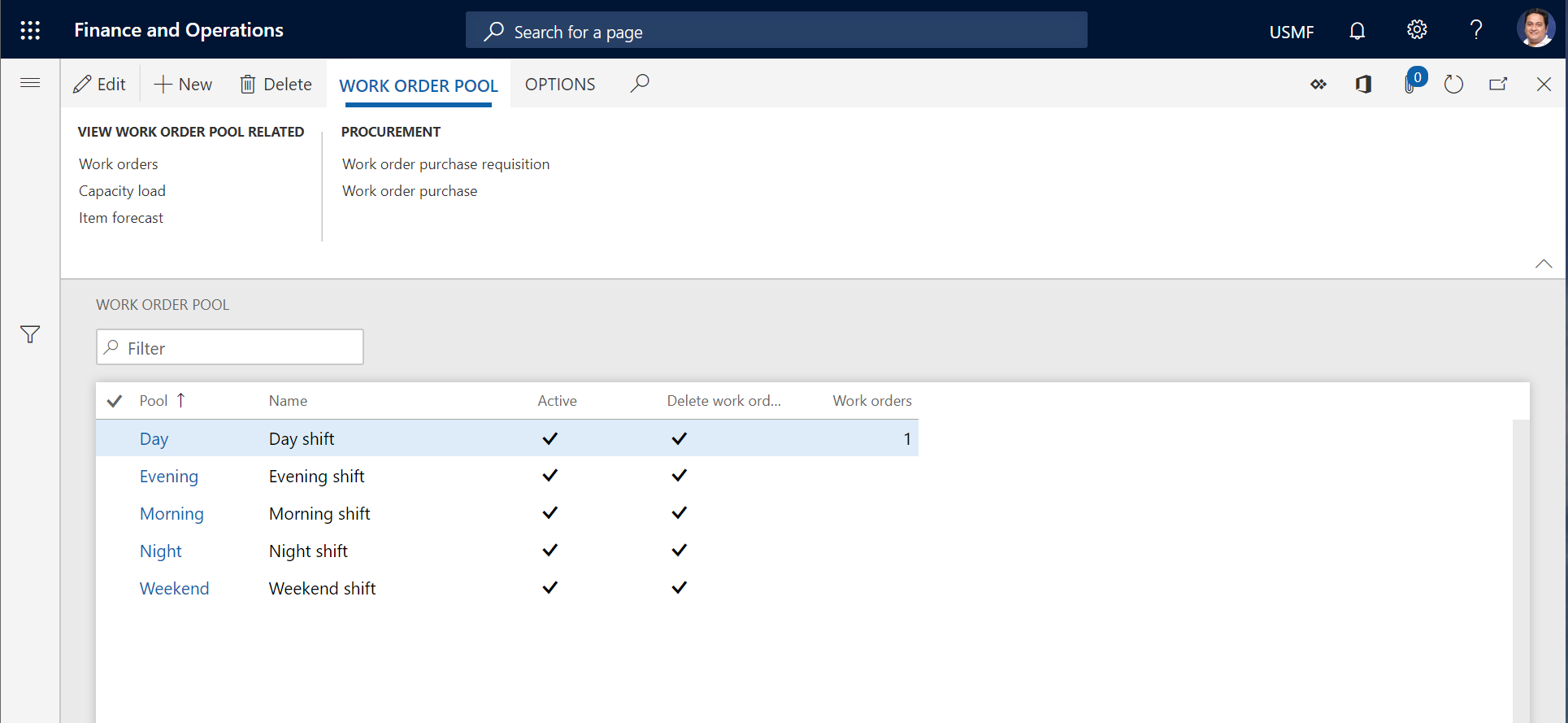
將工單新增到工單集區
如上一節所述,您可以在建立工單集區時將工單新增到該集區中。 您還可以在所有工單或使用中工單清單頁面上將工單新增到工單集區中。
選擇工單,然後在動作窗格中的工單索引標籤上,在維護群組中,選擇工單集區。
在清單中選擇工單,然後按一下工單集區。
在維護工單集區對話方塊,在新增/移除欄位,選擇新增。
在集區欄位,選擇工單集區。
選取確定。
若要將新增的工單以特定順序放入工單集區中,請在所有工單集區或使用中工單集區清單頁面,選擇集區,然後選擇編輯。 然後,在工單集區頁面的工單快速索引標籤上,使用排序順序欄位以調整集區中包含的工單的排序順序。
若要從工單集區中移除工單,請重複這些步驟,但在步驟 3 中選擇移除。